讯飞输入法电脑版 v3.0.1738官方版
讯飞输入法电脑版是全球首款支持语音、手写、键盘输入的PC输入法,完全颠覆你的输入体验,首创触摸板叠写和语音功能,它是基于“云计算”方式实现的智能语音输入法,集语音、手写、拼音输入于一体,具有强大的语音识别能力,创新的触摸板手写,极简的输入界面,大大提升了输入速度,使用更加方便快捷,适用于电脑、笔记本、智能手机、平板电脑、互联网电视等各种终端使用。在这个在这个最新的版本中,使用环境支持设置为安静和嘈杂两种语音输入模式,默认视为嘈杂模式,在嘈杂的环境中,用户每说完一句话后,讯飞输入法都会暂时停止录音,这个时候需要点击一下鼠标,才能说下一句。新版本还支持中英文混合输入,通过首字母输入就能自动识别出常用词组和英文单词。软件拥有用户词语记忆与调频功能、模糊音设置功能、直接输入“i”字母可以快速打开手写、右键弹出系统菜单等等功能,还支持全新的语音和pc智能手写输入,强大的国内多地方言识别功能,ai的后续输入显示,搞怪的emoji和表情包带给您欢笑,个性时尚的皮肤带给您优质体验,是您绝佳的选择,欢迎有需要的朋友下载体验。
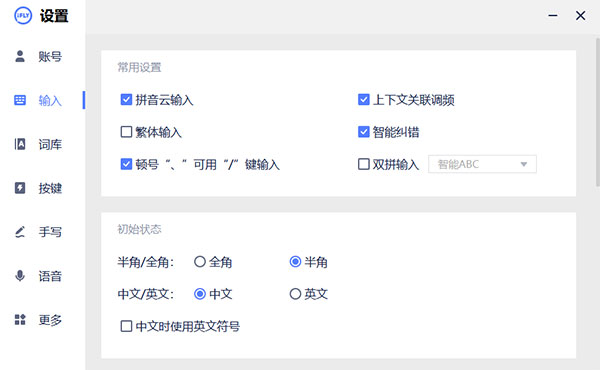
功能特色
【快准稳】语音输入快人一步
语音输入1分钟400字,通用语音识别率高达98%;粤语、四川话、闽南语等23种方言,语音识别毫无压力;英、日、韩、俄等实时语音互译,外语沟通,也能轻松搞定。
【黑科技】不用双手轻松打字
创新推出的BiuBiu键盘,只要选择输入主题,99+内容一键上屏,怼人表白追星玩不停;斗图神器,花式表情包不求人打字就有;游戏语音键盘,让你在游戏中“动口不动手”,打字轻松秒全场;还有文稿拍照秒转文字……总有一款适合你。
【高效拼】拼音输入键字如飞
内置百万词库实时更新,覆盖专业表达场景,快速匹配相应语句;超高首选率+智能纠错,让手机练就“过目不忘”的本领,拼音输入又快又准。
【“慧”手写】随心所欲懂你所“写”
行书、草书、生僻字、数字、符号,所写即所得。即便龙飞凤舞的字体,也能迅速“读心”;免切换键盘直接手写,支持叠写连写,输入从此一气呵成。
【高颜值】输入法也能C位出道
动漫、萌宠、爱豆……给输入法换上一款高颜值的皮肤,点亮一天好心情!还为喜欢DIY的小伙伴准备了皮肤制作工具,按键、字体、动效、键盘布局,上百万种组合由你掌控,C位出道就靠这招。
讯飞输入法使用教程
1、点击讯飞输入法状态栏【设置】图标,如下图,即可进入讯飞输入法设置界面。

2、也可以右击输入法状态栏,弹出的菜单中点击【设置】进入讯飞输入法设置界面。
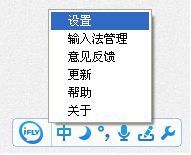
3、点击设置进入后,如下图
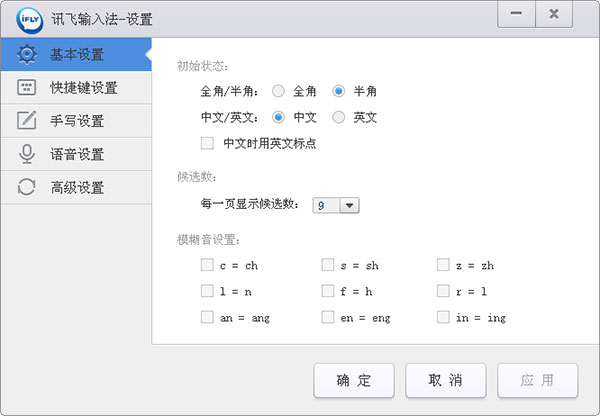
(1)基本设置
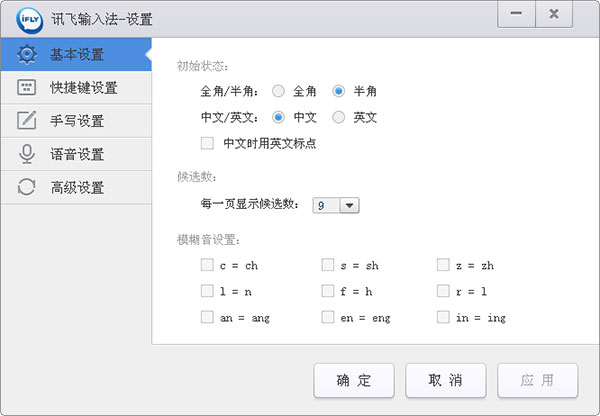
初始状态:可以设置初始状态是全角或半角,中文或英文以及中文时是不用英文标点。默认设置为半角,中文;
候选数:是指您可以设置候选词的个数,可以设置5~9个;
模糊音设置:模糊拼音设置功能是专为在使用拼音输入时对某些容易混淆的音节所单独设计的,当启用了模糊拼音后,例如shs,输入“si”也可以出来“十”,输入“shi”也可以出来“四”。
(2)快捷键设置
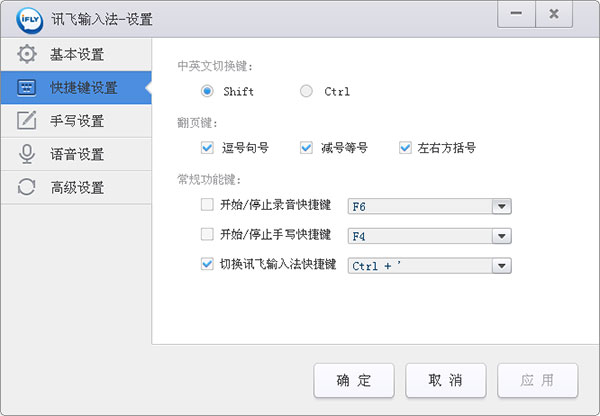
中英文切换键:可以设置中英文切换时使用的快捷键。默认是shift。
翻页键:可以设置候选词选择翻页时的快捷键。默认勾选逗号句号(,与。)/减号等号(-与=)/左右方括号(【与】)
常规功能键:可以设置录音、手写、输入法切换使用的快捷键。默认开始/停止录音快捷键关闭;开始/停止手写快捷键关闭;切换讯飞输入法快捷键开启为ctrl+’;
(3)手写设置
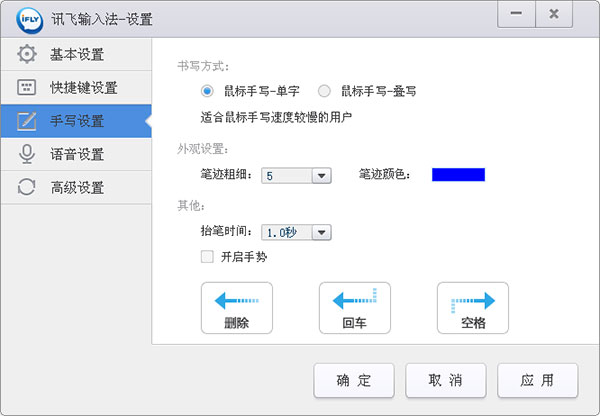
书写方式:可是设置使用手写功能时为单子或者叠字。当手写速度较慢时适合鼠标手写—单子,手写速度较快的时时刻鼠标手写—叠字。默认鼠标手写—单字。
外观设置:可设置手写的笔记粗细以及笔记的颜色。默认笔记粗细为5,颜色为蓝色。
其他设置:可设置手写抬笔时间,如果您手写速度相对较慢,可将抬笔时间设置长一些。默认为1.0秒。可设置是否开启手势,包括删除、回车、空格,默认关闭。
(4)语音设置
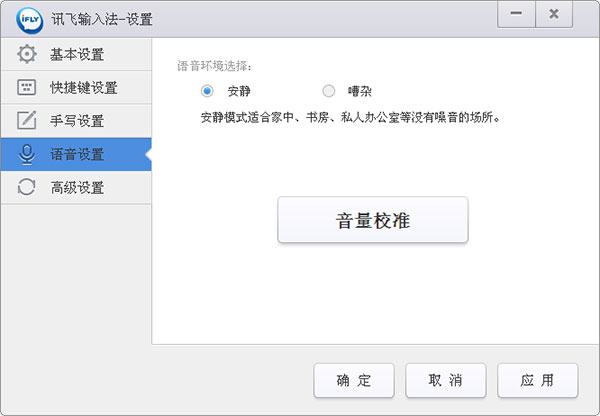
语音环境选择:可以根据当时的周围环境设置语音环境,分为安静(适合没有噪音的场所)和嘈杂(适合噪音较多的场所)。默认安静。
音量校准:点击音量校准按钮可将麦克风调整到最佳状态,更加清晰的聆听声音。具体步骤如下:
第一步:点击音量校准按钮,如下图所示:
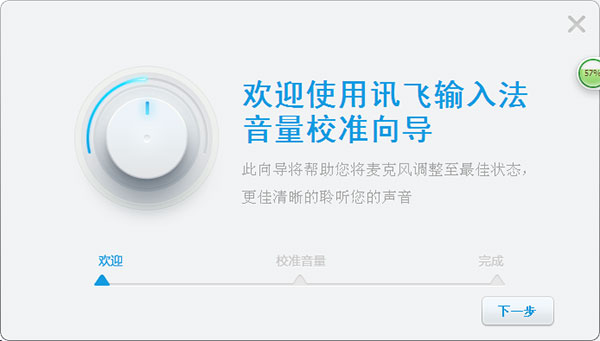
第二步:点击下一步按钮,如下图所示:
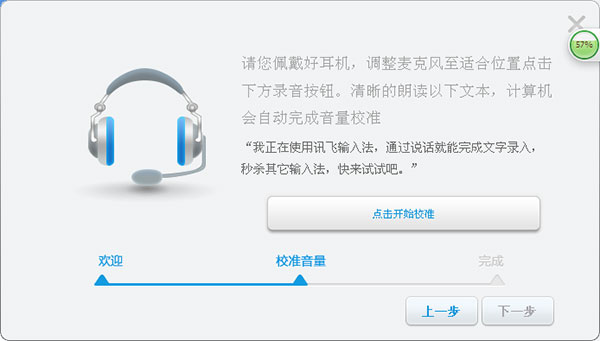
点击【点击开始校准按钮】,语音输入”我正在使用讯飞输入法,通过说话就能完成文字录入,秒杀其他输入法,快来试试吧“,如下图所示:

当说完后会提示”校准成功“,如下图所示:
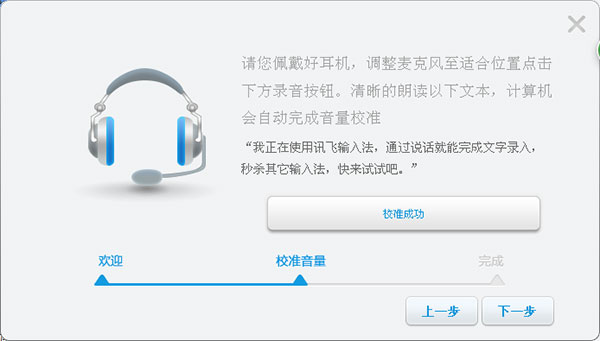
第三步:点击下一步,提示“恭喜,麦克风已准备就绪”如下图所示:
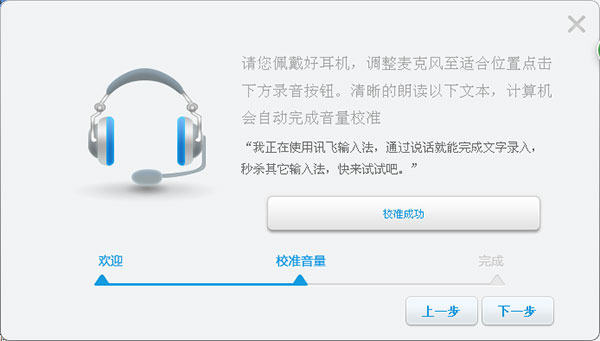
第四步:点击完成即可。
(5)高级设置
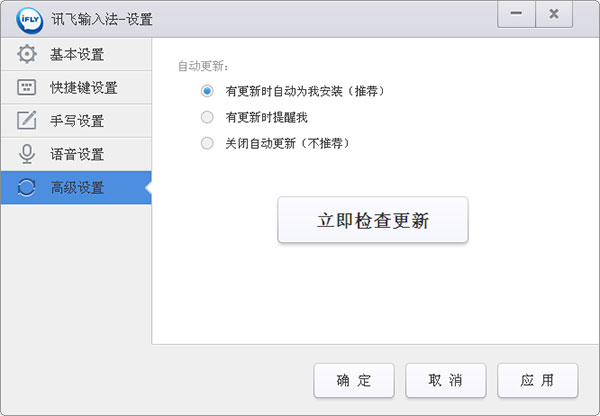
自动更新:可以对输入法PC版更新进行设置,包括有更新时自动为我安装(推荐)、有更新时提醒我、关闭自动更新(不推荐),默认有更新时自动为我安装(推荐)。
点击下面立即检查更新按钮,可以检查当前是否有新版本。如是最新会提示您已经是最新版本了。如下图所示:
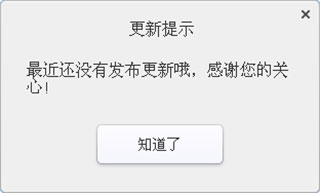
(5)其他设置
在输入法状态栏上右击弹出菜单如下图显示:
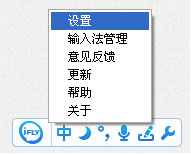
设置:点击即进入输入法设置;
输入法管理:点击输入法管理,打开系统的文字服务和输入语言;
意见反馈:点击意见反馈,反馈您在使用输入法过程中遇到的问题与意见可通过此反馈;
更新:点击可检测输入法是否为最新版本;
帮助:点击帮助可了解讯飞输入法PC版基本功能的使用方法;
关于:点击可查看输入法版本
3、状态栏介绍
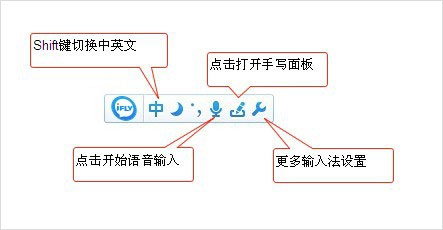
4、输入介绍
首先需要将输入法切换到讯飞输入法,电脑桌面会显示输入法状态栏,如下图所示:
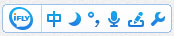
(1)语音输入
当输入法设置成讯飞输入法时,可以点击状态栏上的语音输入按钮(快捷键:F6),如下图所示:

点击后会弹出。
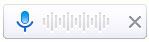
此时对着麦克风说话即可语音输入。点击X按钮
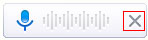
(快捷键:ESC)关闭语音栏。
首次启用语音功能时,需要您根据向导提示进行音量,可以将您的录音设备调整至最佳状态。
建议您使用外接麦克风进行语音输入,能够达到最佳的录音效果
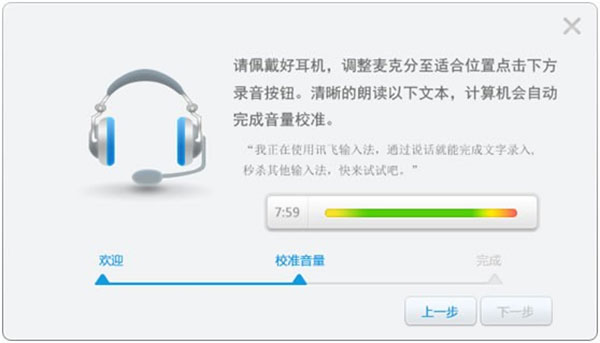
讯飞输入默认为您开启了安静模式,您每说完一句话后,待成功返回您刚说完的文字后,可以继续说下一句,流程如下:

一般情况下,当您使用电脑进行语音输入时,噪声会对识别效果造成影响,此时可以通过输入法设置-语音设置面板,将语音识别的场景更改为嘈杂。
在嘈杂模式下,您每说完一句话后,讯飞输入法会暂时停止录音(以屏蔽环境噪声的干扰)。此时需要点击一下麦克风,才能继续进行语音输入,流程如下:

(2)手写输入
点击状态栏上的手写图标开启手写面板(快捷键:F4),如下图所示:
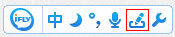
如您的电脑没有触摸板,则只能进入鼠标手写模式,界面示意如下:
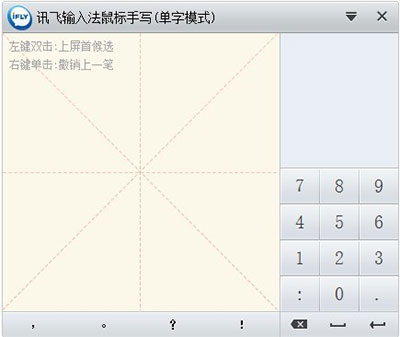
当讯飞输入法检测到您的触摸板可以使用时,会默认开启触摸板手写。
需要注意的是,触摸板手写功能开启后,会导致您无法通过触摸板移动鼠标的光标,可以通过ESC按键退出触摸板手写功能。
另外,讯飞输入法PC版还支持连续手写功能,能极大的提高您的手写输入速度。
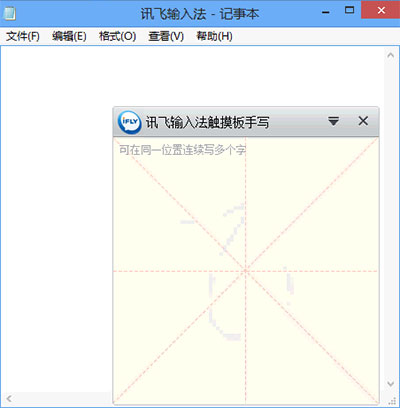
点击输入法手写面板右上角的下拉按钮,可对手写进行设置,如下图所示:

可设置手写模式、是否开启手势,并且可以进入手写输入的设置。
个性化语音操作步骤:
切换为讯飞输入法PC版,在工具栏上点击【常用设置】——【设计】——【语音设置】——【编辑语音词典】,然后点击在输入框中键入字词,例如联系人姓名、网络新词等,最后等待5~10秒完成整个语音词典的自适应。
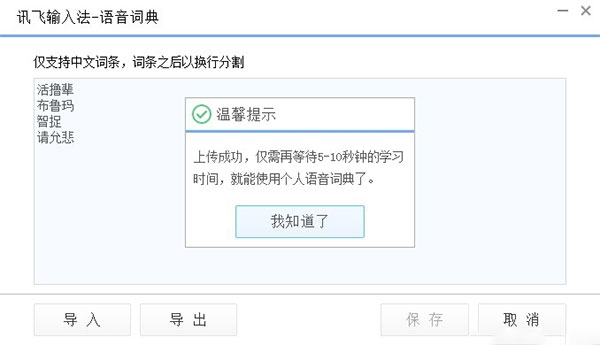
在输入联系人姓名时,个性化语音优化前后的识别率差异较大,个性化语音能够显著提升语音输入姓名的准确性。当然,这一特色功能不局限在“点名道姓”方面,通过编辑日常使用的网络热词,也能够提升用户的语音输入效率。
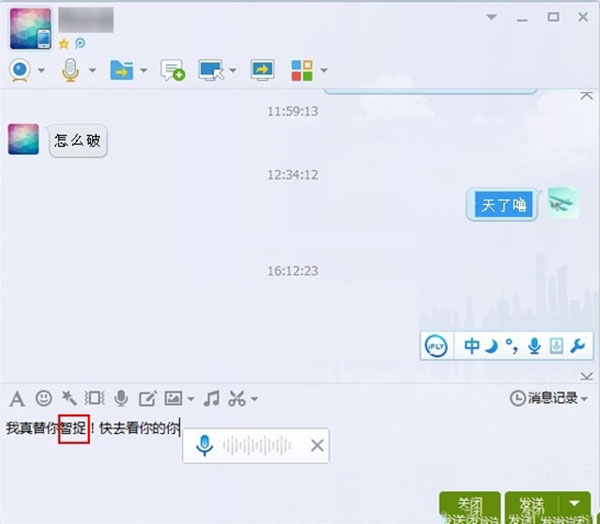
软件亮点
1、开创PC端手写新体验
首创“触摸板叠写”输入,同时支持“鼠标手写”输入方式,不想用拼音,就用手写!
2、拥有PC端最准确的语音输入功能
将您的说话转为文字,语音识别率高达95%,想放松一下手指,就动动嘴巴用一下语音输入吧!
3、流畅的拼音输入
词语记忆、自动调频、模糊音设置,让基础拼音输入体验简单、流畅。
软件优势
1、极速语音输入:1分钟400字,语音输入带你飞;震撼推出“随声译”功能,说中文出英文,英文交流So Easy!支持粤语、四川话、东北话、上海话、闽南语等多种方言输入。
2、流畅手写输入:全新“鹰眼”手写引擎,采用CNN卷积神经网络技术,行书、草书、生僻字、数字、符号全方位识别,支持叠写连写输入,让你随意手写,一气呵成。
3、智能拼音输入:采用蜂巢智能引擎,内置百万词库,覆盖海量日常用语;支持拼音云输入,云端返回候选结果,拼音输入更精准;畅想指尖快感,你的输入,快人不止一步。
4、海量精品皮肤:拥有海量精美皮肤,明星、动漫、风景美图应有尽有;支持自定义键盘背景,让你输入法皮肤更具个性;支持双键、双拼、笔画多种键盘布局,随意选择。
5、个性拓展功能:支持音乐键盘,让你的输入法会唱歌;支持个性短语,编辑常用短语输入更便捷;支持二维码,扫描即可输入……丰富的个性插件,一站式满足你的需求。
常见问题
一、如何启用讯飞输入法?
1、添加键盘:安装后,进入系统设置—>通用—>键盘—>添加新键盘 选择 讯飞输入法添加,再点击讯飞-讯飞输入法 —> 开启“允许完全访问”—>完成。
2、启用键盘:打开任何输入框—>长按地球键 选择 讯飞输入法,即可启用。
二、如何使用拼音云输入、导入通讯录、按键音等功能?
1、进入系统设置—>通用—>键盘—>键盘—>讯飞输入法 —> 开启“允许完全访问”;
2、启用设置:点击讯飞输入法桌面图标—>进入“设置”,设置相应功能后即可使用
三、如何设置自定义皮肤?
1、开启“允许完全访问”;
2、设置皮肤:点击讯飞输入法图标—>皮肤—>本地—>“拍照做皮肤”或“照片做皮肤”,选择自己喜欢的照片后,点击完成即可。
四、如何用讯飞账号备份/恢复用户词库?
1、开启“允许完全访问”;
2、点击讯飞输入法桌面图标—>点击“账号”—>登录讯飞账号—>点击“备份用户词”或“恢复用户词”。
上一篇: 讯飞输入法最新版本2024
下一篇: 讯飞输入法谷歌play版最新版
